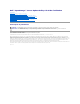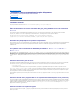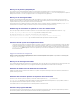Dell™ OpenManage™ Server Update Utility 6.
Retour à la page du sommaire Problèmes connus et questions les plus fréquentes Dell™ OpenManage™ Server Update Utility 6.3 Guide d'utilisation Incidents recensés Questions les plus fréquentes Incidents recensés Les quelques incidents recensés décrits ci-dessous concernent Dell OpenManage Server Update Utility (SUU). Échec d'initialisation du fichier exécutable Dell_PV_Utils_NASDUP.
Mise à jour de plusieurs périphériques Lors de la mise à jour de plusieurs périphériques identiques sur le même système, SUU applique la mise à jour à toutes les instances de tous les périphériques. Par exemple, si votre système est configuré avec trois contrôleurs exécutant des versions 1.1, 1.2 et 1.3 de micrologiciel/pilote et si l'espace de stockage contient la version 1.2, la mise à jour applique la version 1.2 du micrologiciel à tous les périphériques.
Questions les plus fréquentes Pourquoi la boîte de dialogue contextuelle « There is no disk in the drive. Please insert a disk into drive (Aucun disque dans le lecteur. Veuillez insérer un disque dans le lecteur.) » s'affiche-t-elle ? Le DVD Dell Server Updates a été éjecté du lecteur de DVD pendant l'exécution de SUU. SUU requiert que le DVD soit présent pendant l'exécution.
Pour supprimer les fichiers verrous sur les systèmes exécutant un système d'exploitation Linux, exécutez les commandes suivantes : chattr -i suu.lck rm -f suu.lck Ces commandes suppriment le fichier verrou du répertoire du journal situé à l'emplacement /var/log/dell/suu par défaut. Je ne peux pas lancer Server Administrator après une mise à jour avec SUU. Parfois, après avoir mis Server Administrator à jour avec SUU, certains des services de Service Administrator peuvent ne pas s'exécuter.
Retour à la page du sommaire Définitions d'icônes Dell™ OpenManage™ Server Update Utility 6.3 Guide d'utilisation Tableau A-1 répertorie les icônes qui indiquent la condition de mise à jour d'un composant dans le rapport de comparaison. Tableau A-1. Icônes et condition de mise à jour Icône Condition La version du composant matériel actuellement installé ou la version du composant Dell OpenManage™ est identique à celle du composant figurant dans la logithèque. Aucune mise à niveau n'est requise.
Retour à la page du sommaire Intégration de Server Update Utility avec Dell OpenManage IT Assistant Dell™ OpenManage™ Server Update Utility 6.3 Guide d'utilisation Utilisation de la fonctionnalité des mises à jour logicielles Dell™ OpenManage™ IT Assistant permet de charger des progiciels Dell Update Package individuels ou des lots système complets dans l'espace de stockage central. IT Assistant compare ensuite les progiciels aux versions du logiciel en cours d'exécution sur vos systèmes d'entreprise.
Retour à la page du sommaire Intégration de Server Update Utility avec Dell Management Console Dell™ OpenManage™ Server Update Utility 6.
6. Dans la section Mise en route, cliquez sur Télécharger le catalogue d'inventaire. La page Importer Dell Inventory Collector s'affiche. Inventory Collector sert à recueillir les informations concernant le matériel tel que le BIOS, les micrologiciels et les versions de pilote des composants installés sur vos systèmes gérés. Vous devez télécharger les fichiers .cab qui contiennent l'outil inventory collector sur le site web SolutionSam. a. Sélectionnez l'option URL Web. b.
Retour à la page du sommaire Présentation Dell™ OpenManage™ Server Update Utility 6.3 Guide d'utilisation Nouveautés de cette version Fonctionnalités de la version précédente Systèmes d'exploitation pris en charge IUG et CLI Autres documents utiles Dell™ OpenManage™ Server Update Utility (SUU) est une application qui identifie et applique des mises à jour à votre système.
l Red Hat Enterprise Linux 4.8 server (x86_32) l Red Hat Enterprise Linux 4.8 server (x86_64) Systèmes d'exploitation de virtualisation l VMware® ESX Version 4.0, mise à jour 1 l VMware ESXi Version 4.1 l VMware ESXi Version 4.0 l Citrix® XenServer™ 5.6 l Microsoft Hyper-V® Server 2008 R2 Pour des informations détaillées sur les divers systèmes Dell et systèmes d'exploitation sur lesquels SUU est pris en charge, consultez la Matrice de prise en charge logicielle des systèmes Dell.
Le fichier DellSoftwareBundleReport.html situé dans le répertoire de l'espace de stockage (<%systemdrive%>:\suu\repository) inclut des détails sur le contenu de l'espace de stockage dans un format lisible. Vous pouvez utiliser ce fichier HTML comme référence rapide pour obtenir des informations sur les systèmes pris en charge, les progiciels, les lots et d'autres détails.
Retour à la page du sommaire Prise en charge de Trusted Platform Module (TPM) et de BitLocker Dell™ OpenManage™ Server Update Utility 6.3 Guide d'utilisation Un TPM est un microcontrôleur sécurisé doté de capacités cryptographiques conçues pour fournir des fonctions de sécurité d e base, notamment les clés de cryptage. Il est installé sur la carte mère de votre système et communique avec le reste du système via un bus matériel.
Retour à la page du sommaire Utilisation de l'interface de ligne de commande Dell™ OpenManage™ Server Update Utility 6.
REMARQUE : Si vous utilisez le système d'exploitation VMware ESX 4.1, désactivez usbarbitrator et redémarrez le système de sorte que les composants de stockage s'affichent dans le rapport de comparaison SUU. Modification de l'emplacement par défaut des journaux L'emplacement par défaut des journaux d'événements de SUU sous Windows est <%systemdrive%>:\dell\suu. L'emplacement par défaut des journaux sous Linux est /var/log/dell/suu.
Status : Update is in progress (======progression de la mise à jour====== Nom du progiciel : RAC_FRMW_WIN_R104824.EXE Condition : mise à jour réussie --------------------------------------nom du progiciel : PE1750-BIOS-WIN-A11.exe Condition : la mise à jour est en cours) Visualisation de la progression de l'inventaire Pour visualiser la progression de l'inventaire pendant que SUU collecte des informations sur les composants sur votre système, ouvrez un autre environnement de commande et tapez suu -iprog.
Retour à la page du sommaire Utilisation de l'interface utilisateur graphique Dell™ OpenManage™ Server Update Utility 6.
Réparation de l'échec du contrôle de la configuration logicielle requise Installez le composant Dell OpenManage version 4.3 ou supérieure avant de poursuivre la mise à niveau logicielle. Si la version du composant Dell OpenManage est antérieure à la version 4.3, le contrôle de la configuration requise échoue. Pour installer le composant Dell OpenManage, consultez le Guide d'installation de Dell OpenManage Server Administrator sur le site Web du support de Dell à l'adresse support.dell.
8. Dans les menus déroulants Operating System (Système d'exploitation) et Driver Language (Langue du pilote), sélectionnez le système d'exploitation et la langue appropriés à votre système. 9. Dans le menu déroulant Category (Catégorie), sélectionnez Systems Management (Gestion des systèmes). 10. Dans le tableau de résultats affiché, cliquez sur CD ISO - PowerEdge Updates Prerequisites v1.0 dans la colonne File Title(s) (Nom des fichiers). 11.
Vérification de la version de SUU À partir de la version SUU 2.0.0, lorsque vous lancez SUU, un message d'avertissement s'affiche si vous n'utilisez pas la dernière version de SUU et si une version de SUU postérieure à votre version actuelle est disponible. Figure 2-5. Avertissement concernant la version REMARQUE : Ce message d'avertissement s'affiche uniquement si vous exécutez une ancienne version de SUU.
REMARQUE : Si le rapport de comparaison affiche le même nom de progiciel pour plusieurs composants de votre système et que ces composants doivent être mis à niveau, cela signifie qu'une seule exécution du progiciel suffit pour mettre à jour tous les composants. Par conséquent, lorsque vous sélectionnez/désélectionnez un composant dans l'IUG, tous les autres composants ayant le même nom de progiciel sont sélectionnés/désélectionnés par défaut. Figure 2-6.
4. Lorsque la mise à niveau est terminée, SUU affiche la boîte de dialogue Mise à jour terminée. Cliquez sur OK pour terminer la mise à niveau. La condition de la mise à niveau est indiquée dans le rapport de comparaison. Rétrogradation des composants Pour rétrograder les composants de l'espace de stockage : 1. Sélectionnez la case à cocher Activer la rétrogradation.
1. Accédez au système sur le réseau sur lequel réside SUU. 2. Lancez l'IUG de SUU pour afficher les composants à mettre à jour dans le rapport de comparaison. 3. Vous pouvez choisir de mettre à jour tous les composants au cours d'une session unique en sélectionnant la case à cocher Activer la mise à jour des jeux du système ou vous pouvez choisir d'effectuer uniquement une mise à niveau ou une rétrogradation.
4. Cliquez sur OK lorsque la mise à jour est terminée. Les mises à jour sont indiquées dans le rapport de comparaison. REMARQUE : Ne cliquez pas sur Mettre à jour dans SUU lorsque le rapport de comparaison est affiché et qu'une application autre que SUU est en train de mettre à jour les composants de votre système. Dans ce genre de scénario, redémarrez SUU, puis effectuez une mise à jour via SUU. REMARQUE : La mise à jour de certains composants n'est effective qu'après le redémarrage du système.
4. Cliquez sur OK dans la boîte de dialogue Mise à jour terminée pour terminer la mise à niveau. 5. Cliquez sur OK dans la boîte de dialogue Mettre à jour. Le composant Dell Unified Server Configurator est mis à niveau. Continuation après des échecs de mise à jour Vous pouvez choisir de continuer ou d'arrêter la mise à jour si le progiciel que vous avez sélectionné pour une mise à jour rencontre un échec de mise à jour. Pour continuer ou arrêter les mises à jour : 1.
Si vous ne sélectionnez pas la case à cocher Arrêter après des échecs de mise à jour et que SUU rencontre un échec de la mise à jour, SUU continue à mettre à jour les autres composants, comme illustré dans Figure 2-15. Figure 2-15. Continuation après la progression de la mise à jour Dans Figure 2-15, le premier composant n'a pas été mis à jour en raison d'un échec de la mise à jour.
système. Pour plus d'informations, consultez la section « Journalisation des événements ». REMARQUE : Lorsque vous redémarrez le système, ouvrez une session avec le même compte d'utilisateur ou les mêmes privilèges utilisateur que vous avez utilisés au cours du précédent démarrage. Lorsque vous avez ouvert une session sur le système d'exploitation, ouvrez une fenêtre de commande et tapez suu -g (pour les systèmes Windows et Linux) ou suulauncher.exe (pour les systèmes Windows) pour redémarrer l'IUG de SUU.
Vous pouvez également visualiser les détails d'un lot. Pour visualiser les détails au niveau d'un lot, sélectionnez un lot dans l'arborescence des espaces de stockage dans le volet gauche de l'IUG de SUU. SUU affiche les informations sur le lot sélectionné dans la section Résumé du système et les progiciels spécifiques à ce lot dans le tableau des espaces de stockage, comme illustré dans Figure 2-19. Les progiciels matériels sont indiqués par l'icône et les progiciels logiciels par l'icône .
Navigation dans l'espace de stockage Pour naviguer dans l'espace de stockage : 1. Double-cliquez sur l'icône Espace de stockage dans la partie gauche de l'interface de l'application. 2. Sélectionnez votre système d'exploitation. L'icône Windows ou Linux s'affiche, selon votre système d'exploitation. La liste des systèmes pris en charge apparaît. 3. Cliquez sur un nom de système pour visualiser la liste de toutes les mises à jour disponibles pour ce système.
Retour à la page du sommaire